Takto zistíš, ktoré rozšírenia, stránky a karty prehliadača Google Chrome spotrebujú najviac výkonu počítača
Google Chrome patrí medzi jedne z najlepších a najobľúbenejších internetových prehliadačov. Napriek jeho popularite nie je žiadnym tajomstvom, že rád spotrebúva v počítačoch veľkú časť operačnej pamäte RAM. Týmto spôsobom môže každý používateľ zistiť, ktorá časť prehliadača Google Chrome „zožerie“ najviac RAM-ky a dá zabrať aj samotnému procesoru počítača.
Pri otvorení prehliadača Google Chrome len máloktorý používateľ spozoruje náhle spomalenie počítača. Táto aplikácia však počas používania zvyšuje svoje nároky na spotrebu operačnej pamäte RAM, z ktorej uberá kapacitu pri otvorení ďalších kariet, či pridaní nových rozšírení. Súčasti Chromu však dokážu poriadne potrápiť aj procesor počítača, ktorý je následne nútený zapínať svoje aktívne chladenie.
Dopad používania tohto prehliadača na výkon je možné zistiť jednoducho ako vo Windowse, tak aj v počítačoch Apple iMac. V prvom prípade stačí využiť aplikáciu Správca úloh a v systéme Macintosh zasa Monitor aktivity. S pomocou týchto funkcií tak môžeš aj ty zistiť, ako veľmi vplýva Google Chrome a všetky jeho súčasti na výkon tvojho zariadenia.
V prehliadači Chrome stačí kliknúť na ikonu troch bodiek v pravom hornom rohu. V záložke „Ďalšie nástroje“ nájdeme funkciu „Správca úloh“.

Správca úloh v prehliadači ukáže po otvorení detailné informácie o využívaní procesora a operačnej pamäte RAM počítača.

Nenechaj si ujsť
Návod: Takto vypneš otravné upozornenia v prehliadači Google Chrome
Pokiaľ počítač zapína aktívne chladenie, teda sa ventilátory roztáčajú na plné obrátky, znamená to, že niektorá súčasť prehliadača Chrome nadmerne využíva procesor.

Pri kliknutí na CPU sa procesy automaticky zoradia zostupne od tohto najnáročnejšieho. Obyčajné videá vo FullHD rozlíšení nespotrebujú toľko výpočtovej sily procesora, čo videá v 4K rozlíšení. V prípade potreby je možné proces, ktorý príliš zaťažuje počítač, vypnúť označením a kliknutím na možnosť „Ukončiť proces“ v pravom dolnom rohu aplikácie. Vhod príde tiež prečistenie rozšírení v Chrome, ktoré je možné nájsť v rovnakej záložke ako Správcu úloh. Najhorším scenárom pri využívaní nesprávnych rozšírení môže byť infikovanie počítača malvérom a v tom lepšom prípade si rozšírenia zhltnú veľkú časť výkonu.
Za spomalenie počítača môže najčastejšie veľká spotreba operačnej RAM pamäte.
Google Chrome je notoricky známym „žrútom“ RAM-ky. V Správcovi úloh však môžeme identifikovať, ktorá karta, rozšírenie, alebo proces spotrebuje najviac tejto pamäte. Pre počítač vyčerpávajúci proces je možné ukončiť rovnakým spôsobom, teda kliknutím na možnosť „Ukončiť proces“.

Nenechaj si ujsť
Inštalovanie rozšírení do Google Chrome sa mení. Mimo oficiálneho obchodu už nepochodíš
Pokiaľ niekto aktívne využíva Google Chrome pri svojej práci, no počítač nie a nie ísť rýchlejšie, je načase pouvažovať nad vylepšením operačnej pamäte RAM. Pridanie ďalšej pamäte počítaču rozhodne neuškodí, no najlacnejšou alternatívou je zmena webového prehliadača, ktorý by nemal tak vysoké nároky na výkon. Lepšie optimalizovaným prehliadačom môže byť ten od Microsoftu, alebo Apple. Edge a Safari si nepotrpia na takú spotrebu pamäte RAM a výkon procesora ako Google Chrome. Ktorý webový prehliadač využívaš ty?
Čítajte viac z kategórie: Aplikácie
Ďakujeme, že čítaš Fontech. V prípade, že máš postreh alebo si našiel v článku chybu, napíš nám na redakcia@fontech.sk.
Teraz čítajú
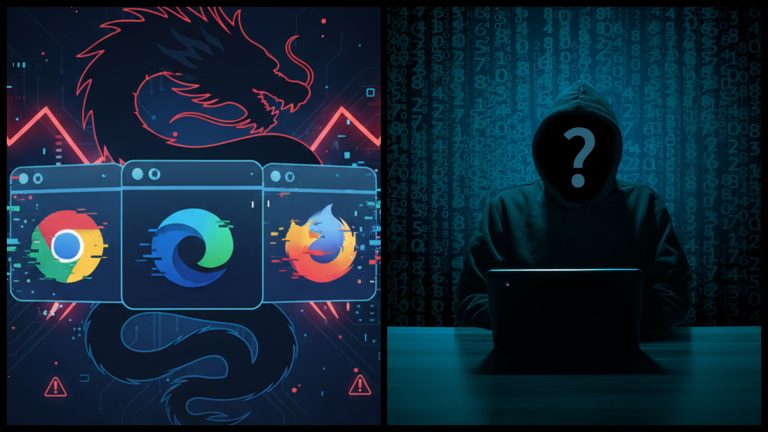
Slováci, POZOR: Hackeri napadli 9 miliónov ľudí cez funkčné a užitočné nástroje prehliadača

Google chystá najväčšiu zmenu v histórii Gmailu. Ľudia sa tešia, experti varujú pred pohromou

Temnú stránku Slováci ignorujú. Toto je dôvod, prečo je elektronika z Temu taká lacná

Špehujú Slovákov, ktorí ani nemajú účet. Ak si klikol na toto tlačidlo, sociálne siete vedia o tebe všetko

Rusko prerazilo ďalšie dno. Ľuďom chce čítať všetky súkromné správy, zablokovalo ďalšiu aplikáciu
NAJČÍTANEJŠIE ZO STARTITUP

Marian Kočner sa vo väzení takmer udusil. Zasahovali záchranári
 PREMIUM
PREMIUMĽudovít Ódor: EÚ chystá 28. režim. Firmy raz budú v celej Únii podnikať podľa jednotných pravidiel (ROZHOVOR)

Pokuta 1 300 eur a zákaz šoférovania na 5 rokov: Mnohí Slováci ignorujú dôležitú zimnú povinnosť

Slovenské mesto vyhlásilo 1. kalamitný stupeň. Vlaky meškajú 100 minút, cesty sú neprejazdné

Vieme, kedy dostaneš energopomoc za teplo, plyn aj elektrinu. Over si, či máš na ňu nárok
- 24 hod
- 48 hod
- 7 dní
-
- Automobilky oklamali svet a budú platiť. Obľúbený pohon zlyhal na celej čiare, produkuje veľké emisie
- Archeológovia prepísali dejiny Európy. Našli 3000 rokov stratené mesto, ktoré nemalo existovať
- Slováci sa dočkali. Markíza a JOJ sa od dnes vrátili na anténu, stačí obyčajná TV
- Marvel vracia do hry legendárne ikony. Avengers: Doomsday dostal novú ukážku
- Môžeš prísť o auto aj o vodičák na 2 roky. Polícia dostala prístroj, ktorým kontroluje Slovákov priamo na ceste
-
- Automobilky oklamali svet a budú platiť. Obľúbený pohon zlyhal na celej čiare, produkuje veľké emisie
- Archeológovia prepísali dejiny Európy. Našli 3000 rokov stratené mesto, ktoré nemalo existovať
- Slováci sa dočkali. Markíza a JOJ sa od dnes vrátili na anténu, stačí obyčajná TV
- Môžeš prísť o auto aj o vodičák na 2 roky. Polícia dostala prístroj, ktorým kontroluje Slovákov priamo na ceste
- Satelitné snímky odhaľujú skazu vo Venezuele, viaceré budovy boli zrovnané so zemou
-
- Automobilky oklamali svet a budú platiť. Obľúbený pohon zlyhal na celej čiare, produkuje veľké emisie
- Satelitné snímky odhaľujú skazu vo Venezuele, viaceré budovy boli zrovnané so zemou
- Je 5-krát rýchlejšia než zvuk. Nečakaný štát odhalil raketu, ktorá zničí čokoľvek vo vzdialenosti 1 500 km
- Slováci sa dočkali. Markíza a JOJ sa od dnes vrátili na anténu, stačí obyčajná TV
- Na ČSFD má hodnotenie 90 %. Diváci hovoria o najlepšom slovenskom filme posledných dekád
Netflix vyhráva bitku o Hollywood. Sen o novej superslužbe je opäť bližšie
Sever sa prehrial a padli rekordy. To, čo sa stalo v Nórsku, znepokojuje vedcov
Slovenský výrobca slnečných kolektorov ide proti prúdu. V čase krízy dokázal zarobiť viac
Predaj jazdeniek láme rekordy. Toto sa na slovenskom trhu s autami deje prvýkrát za 34 rokov
Umelá inteligencia Elona Muska čelí vážnym obvineniam. Vytvára nechutný a nelegálny obsah
BMW dosiahlo v USA mimoriadny úspech. Ťaží z veľkej výhody oproti konkurentom
Rozvoj veternej energetiky na Slovensku naráža na krutú realitu
NAJČÍTANEJŠIE ZO STARTITUP

Marian Kočner sa vo väzení takmer udusil. Zasahovali záchranári
 PREMIUM
PREMIUMĽudovít Ódor: EÚ chystá 28. režim. Firmy raz budú v celej Únii podnikať podľa jednotných pravidiel (ROZHOVOR)

Pokuta 1 300 eur a zákaz šoférovania na 5 rokov: Mnohí Slováci ignorujú dôležitú zimnú povinnosť

Slovenské mesto vyhlásilo 1. kalamitný stupeň. Vlaky meškajú 100 minút, cesty sú neprejazdné







